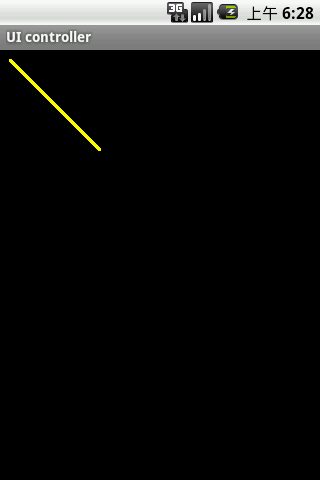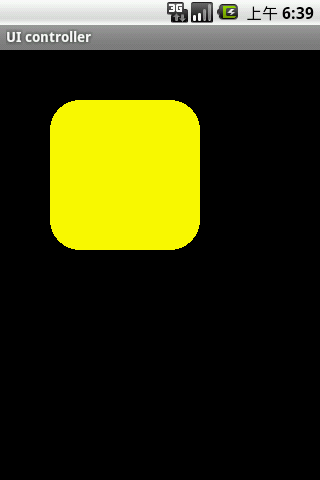自定义View 基础知识之Canvas
Canvas可以绘制的对象有:弧线(arcs)、填充颜色(argb和color)、 Bitmap、圆(circle和oval)、点(point)、线(line)、矩形(Rect)、图片(Picture)、圆角矩形 (RoundRect)、文本(text)、顶点(Vertices)、路径(path)。通过组合这些对象我们可以画出一些简单有趣的界面出来,但是光有这些功能还是不够的,如果我要画一个仪表盘(数字围绕显示在一个圆圈中)呢? 幸好Android还提供了一些对Canvas位置转换的方法:rorate、scale、translate、skew(扭曲)等,而且它允许你通过获得它的转换矩阵对象(getMatrix方法,不知道什么是转换矩阵?看这里) 直接操作它。这些操作就像是虽然你的笔还是原来的地方画,但是画纸旋转或者移动了,所以你画的东西的方位就产生变化。为了方便一些转换操作,Canvas 还提供了保存和回滚属性的方法(save和restore),比如你可以先保存目前画纸的位置(save),然后旋转90度,向下移动100像素后画一些图形,画完后调用restore方法返回到刚才保存的位置。下面我们就演示下canvas的一些简单用法:
|
1
2
3
4
|
protected void onDraw(Canvas canvas) {
canvas.drawCircle(100, 100, 90, paint);
}
|
效果是:
|
1
2
3
4
5
6
7
8
9
10
11
12
13
14
|
@Override
protected void onDraw(Canvas canvas) {
//绘制弧线区域
RectF rect =
new
RectF(0, 0, 100, 100);
canvas.drawArc(rect,
//弧线所使用的矩形区域大小
0,
//开始角度
90,
//扫过的角度
false
,
//是否使用中心
paint);
}
|
使用下面的代码:
|
1
2
3
4
5
6
7
8
9
10
11
12
13
|
protected void onDraw(Canvas canvas) {
//绘制弧线区域
RectF rect =
new
RectF(0, 0, 100, 100);
canvas.drawArc(rect,
//弧线所使用的矩形区域大小
0,
//开始角度
90,
//扫过的角度
true
,
//是否使用中心
paint);
}
|
两图对比我们可以发现,当 drawArcs(rect,startAngel,sweepAngel,useCenter,paint)中的useCenter为false时,弧线区域是用弧线开始角度和结束角度直接连接起来的,当useCenter为true时,是弧线开始角度和结束角度都与中心点连接,形成一个扇形。
|
1
2
3
4
5
|
protected void onDraw(Canvas canvas) {
canvas.drawColor(Color.BLUE);
}
|
canvas.drawColor是直接将View显示区域用某个颜色填充满。
|
1
2
3
4
5
6
7
|
@Override
protected void onDraw(Canvas canvas) {
//画一条线
canvas.drawLine(10, 10, 100, 100, paint);
}
|
Canvas.drawOval:
|
1
2
3
4
5
6
7
8
9
|
@Override
protected void onDraw(Canvas canvas) {
//定义一个矩形区域
RectF oval =
new
RectF(0,0,200,300);
//矩形区域内切椭圆
canvas.drawOval(oval, paint);
}
|
canvas.drawPosText:
|
1
2
3
4
5
6
7
8
9
10
11
12
13
14
15
16
17
18
|
@Override
protected void onDraw(Canvas canvas) {
//按照既定点 绘制文本内容
canvas.drawPosText(
"Android777"
,
new
float[]{
10,10,
//第一个字母在坐标10,10
20,20,
//第二个字母在坐标20,20
30,30,
//....
40,40,
50,50,
60,60,
70,70,
80,80,
90,90,
100,100
}, paint);
}
|
canvas.drawRect:
|
1
2
3
4
5
6
7
8
9
10
|
@Override
protected void onDraw(Canvas canvas) {
RectF rect =
new
RectF(50, 50, 200, 200);
canvas.drawRect(rect, paint);
}
}
|
canvas.drawRoundRect:
|
1
2
3
4
5
6
7
8
9
10
11
|
@Override
protected void onDraw(Canvas canvas) {
RectF rect =
new
RectF(50, 50, 200, 200);
canvas.drawRoundRect(rect,
30,
//x轴的半径
30,
//y轴的半径
paint);
}
|
canvas.drawPath:
|
1
2
3
4
5
6
7
8
9
10
11
12
|
@Override
protected void onDraw(Canvas canvas) {
Path path =
new
Path();
//定义一条路径
path.moveTo(10, 10);
//移动到 坐标10,10
path.lineTo(50, 60);
path.lineTo(200,80);
path.lineTo(10, 10);
canvas.drawPath(path, paint);
}
|
canvas.drawTextOnPath:
|
1
2
3
4
5
6
7
8
9
10
11
12
13
|
@Override
protected void onDraw(Canvas canvas) {
Path path =
new
Path();
//定义一条路径
path.moveTo(10, 10);
//移动到 坐标10,10
path.lineTo(50, 60);
path.lineTo(200,80);
path.lineTo(10, 10);
// canvas.drawPath(path, paint);
canvas.drawTextOnPath(
"Android777开发者博客"
, path, 10, 10, paint);
}
|
位置转换方法,canvas.rorate和canvas.translate:
|
1
2
3
4
5
6
7
8
9
10
11
12
13
14
15
16
17
18
19
20
21
22
23
24
25
26
27
28
29
30
31
32
33
34
35
36
37
38
39
40
41
42
43
44
45
46
|
@Override
protected void onDraw(Canvas canvas) {
paint.setAntiAlias(
true
);
paint.setStyle(Style.STROKE);
canvas.translate(canvas.getWidth()/2, 200);
//将位置移动画纸的坐标点:150,150
canvas.drawCircle(0, 0, 100, paint);
//画圆圈
//使用path绘制路径文字
canvas.save();
canvas.translate(-75, -75);
Path path =
new
Path();
path.addArc(
new
RectF(0,0,150,150), -180, 180);
Paint citePaint =
new
Paint(paint);
citePaint.setTextSize(14);
citePaint.setStrokeWidth(1);
canvas.drawTextOnPath(
"http://www.android777.com"
, path, 28, 0, citePaint);
canvas.restore();
Paint tmpPaint =
new
Paint(paint);
//小刻度画笔对象
tmpPaint.setStrokeWidth(1);
float y=100;
int count = 60;
//总刻度数
for
(int i=0 ; i <count ; i++){
if
(i%5 == 0){
canvas.drawLine(0f, y, 0, y+12f, paint);
canvas.drawText(String.valueOf(i/5+1), -4f, y+25f, tmpPaint);
}
else
{
canvas.drawLine(0f, y, 0f, y +5f, tmpPaint);
}
canvas.rotate(360/count,0f,0f);
//旋转画纸
}
//绘制指针
tmpPaint.setColor(Color.GRAY);
tmpPaint.setStrokeWidth(4);
canvas.drawCircle(0, 0, 7, tmpPaint);
tmpPaint.setStyle(Style.FILL);
tmpPaint.setColor(Color.YELLOW);
canvas.drawCircle(0, 0, 5, tmpPaint);
canvas.drawLine(0, 10, 0, -65, paint);
}
|
上面几个例子基本已经将常用的canvas.draw*方法测试过了,我们结合一些事件,做一些有用户交互的应用:
|
1
2
3
4
5
6
7
8
9
10
11
12
13
14
15
16
17
18
19
20
21
22
23
24
25
26
27
28
29
30
31
32
33
34
35
36
37
38
39
40
41
42
43
44
45
46
47
48
49
50
51
52
53
54
55
56
57
58
59
60
61
62
63
64
65
66
67
|
package com.android777.demo.uicontroller.graphics;
import java.util.ArrayList;
import android.app.Activity;
import android.content.Context;
import android.graphics.Canvas;
import android.graphics.Color;
import android.graphics.Paint;
import android.graphics.PointF;
import android.os.Bundle;
import android.view.MotionEvent;
import android.view.View;
public class CanvasDemoActivity extends Activity {
@Override
protected void onCreate(Bundle savedInstanceState) {
super
.onCreate(savedInstanceState);
setContentView(
new
CustomView1(
this
));
}
/**
* 使用内部类 自定义一个简单的View
* @author Administrator
*
*/
class CustomView1 extends View{
Paint paint;
private ArrayList<PointF> graphics =
new
ArrayList<PointF>();
PointF point;
public CustomView1(Context context) {
super
(context);
paint =
new
Paint();
//设置一个笔刷大小是3的黄色的画笔
paint.setColor(Color.YELLOW);
paint.setStrokeJoin(Paint.Join.ROUND);
paint.setStrokeCap(Paint.Cap.ROUND);
paint.setStrokeWidth(3);
}
@Override
public boolean onTouchEvent(MotionEvent event) {
graphics.add(
new
PointF(event.getX(),event.getY()));
invalidate();
//重新绘制区域
return
true
;
}
//在这里我们将测试canvas提供的绘制图形方法
@Override
protected void onDraw(Canvas canvas) {
for
(PointF point : graphics) {
canvas.drawPoint(point.x, point.y, paint);
}
// super.onDraw(canvas);
}
}
}
|
当用户点击时将出现一个小点,拖动时将画出一条用细点组成的虚线:
canvas的应用
canva还可以制作很多自定义控件,比如google日历的monthview就是用canvas绘制出来的,github上有很多使用canva的项目,所有的图表库都是用canvas绘制的